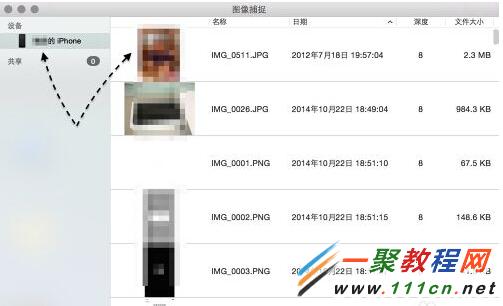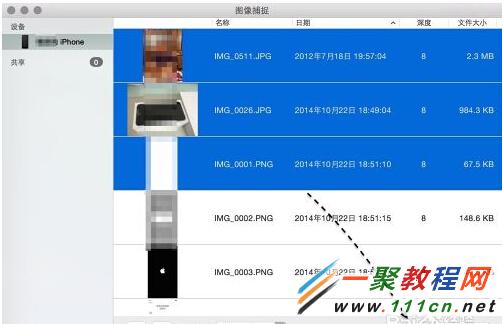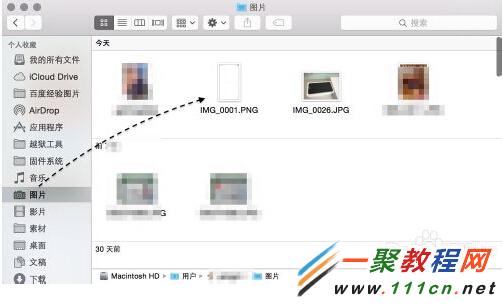最新下载
热门教程
- 1
- 2
- 3
- 4
- 5
- 6
- 7
- 8
- 9
- 10
Mac如何连接iPhone备份照片?苹果电脑连接iPhone手机备份照片教程
时间:2022-06-26 04:00:49 编辑:袖梨 来源:一聚教程网
Mac怎么连接iPhone备份照片?具体应该怎么操作呢?本篇文章小编给大家分享一下苹果电脑连接iPhone手机备份照片教程,对此感兴趣的小伙伴们可以来看看。
在 Mac 上导入 iPhone 里的图片
1.我们利用数据线把 iPhone 与 Mac 连接 之后我们再以图片导入到电脑上的话,“图像捕捉”如下图所示。
2.随后在图像捕捉窗口的左侧,我们会看到有一个iphone设备了,我们点击它
3.然后我们就可以把iphone照片导入到mac中了。。
4.我们也可以选择了,当然也可以先点击“预览” 。
5.当导入到预览以后,它们会直接存放到 Mac 本地 的“图片”目录中,如图所示
6.如果我们要导入到其它地方可以点击“导入到”右侧的下拉列表里选择。
相关文章
- 《弓箭传说2》新手玩法介绍 01-16
- 《地下城与勇士:起源》断桥烟雨多买多送活动内容一览 01-16
- 《差不多高手》醉拳龙技能特点分享 01-16
- 《鬼谷八荒》毕方尾羽解除限制道具推荐 01-16
- 《地下城与勇士:起源》阿拉德首次迎新春活动内容一览 01-16
- 《差不多高手》情圣技能特点分享 01-16